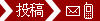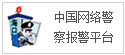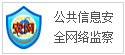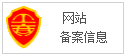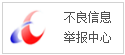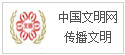iPhone 手机怎么截图?对于果粉而言,使用武力按键截图是常规方法,不过苹果新一代iPhone手机,由于没有了传统的实体Home键,在很多操作上都有了不同,即便是一些老果粉也都需要一定的学习适应时间。今天小编主要为果粉朋友详细介绍下iPhone 手机多种截屏方法,包括普通的截屏、长截屏等操作,希望可以帮助到大家。
1、快捷键截屏
对于iPhone 8及以下版本,一般是通过同时按 Home键 + 电源键 进行快捷键截屏,而iPhone X以上版本由于采用了全面屏设计,没有了Home键,需要采用新的快捷键进行截屏,操作如下。首先在 iPhone XR 中打开需要截屏的界面;然后同时按 电源键 + 音量上键 ,当看到屏幕一闪或听到咔的一声,说明截屏成功。
并且截图成功后,在手机底部左下角还会有缩略图小浮窗显示,点击后可对截屏图片进行包括裁剪、涂鸦、文字书写等在内的修图操作,便捷有趣。
2、小白点截屏
也有许多人说,都9012年了,还在用物理按键截图,似乎有点落后。今天就给大家江江不用物理按键也能截图的办法:小白点截图。首先我们打开“设置”,随后点击通用,之后在通用界面打开“辅助功能”。在辅助功能页面找到“辅助触控”,随后我们点击辅助触控,在这个界面上有一个“长按”。然后我们在长按界面找到一个“屏幕快照”打上勾。这样下次我们需要截屏的时候,就不需要按物理键截屏了,直接按小白点2下就可以截屏了。
3、手势截图
也可以设置手势截图。只需要打开手机的设置-【通用】-【辅助功能】-【辅助触控】最后点击【轻点两下】,在新的页面选择【屏幕快照】即可。
4.长截图
由于目前 iOS系统中,暂时没有长截屏功能。因此,iPhone 手机如果需要长截屏的话,需要用到第三方APP,目前主要是通过拼图的方式来实现长截屏。也可以在微信中实现,先保住好单页截图,然后点击微信的【收藏】,进入收藏页面后点击右上角的【+】在新的页面选择然后依次将照片添加进来,最后点击页面右上角的【…】,最后选择【保存为图片】就可以了。
以上就是分享给大家的iPhone手机截屏方法,都是一下实用小技巧,对于不熟悉苹果手机玩法的朋友可以了解一下~如果大家还有更好的方法,评论区记得分享出来,让大家一起学习下哦。
(正文已结束)
推荐阅读:海南资讯网
免责声明及提醒:此文内容为本网所转载企业宣传资讯,该相关信息仅为宣传及传递更多信息之目的,不代表本网站观点,文章真实性请浏览者慎重核实!任何投资加盟均有风险,提醒广大民众投资需谨慎!